个性美女皮肤调色的Photoshop教程
软件云 人气:0本教程介绍金属质感色调的调色方法。先用应用图像等效果把图片调暗,反光的地方需要加强对比,再整体调色及修饰细节即可。作者调色非常不错,颜色及质感都表现的不错,值得学习。 原图

最终效果

一、复制一个图层-图像-应用图像-蓝灰通道正片叠底-连续两次。目的:压高光,令皮肤体现质感。

二、选择菜单:图像 > 应用图像,参数设置如下图,蓝通道正片叠底,把蒙版的勾去了,[小提示先勾上再去除],目的变黑。

三、图像-调整-色相饱和度,数据如图,目的去色变黑。
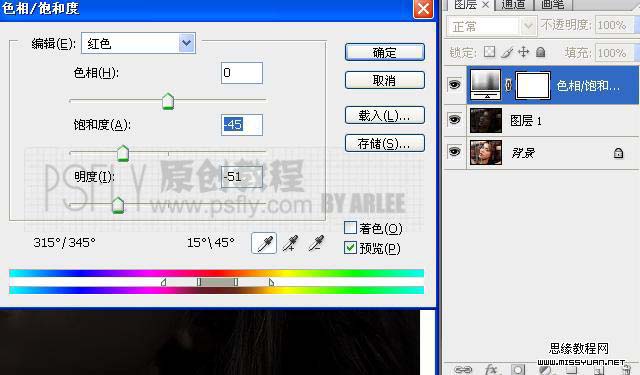
四、图像-计算-得到Alpha通道后,按住ctrl点击Alpha通道,出现敬告图标后点确定,转回图层面板。

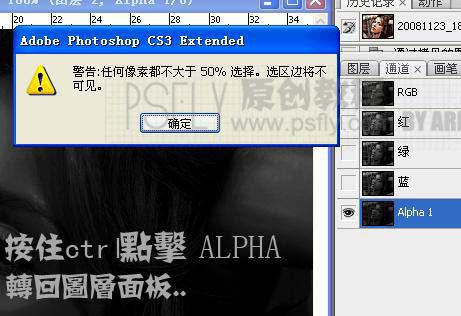
五、新建一个图层,为嘴部,眼部,佛珠上色。数据如图,上完色后,合并可见图层(ctrl+shift+e)。
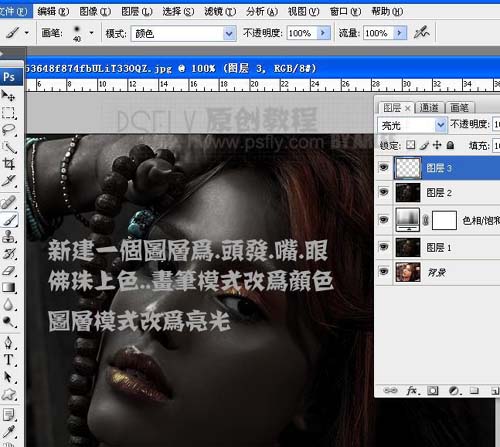
六、新建一个图层,盖印图层,适当给人物磨皮及降噪处理。
七、利用历史记录画笔,模式改为明度,数据如图。目的修复暗部细节。
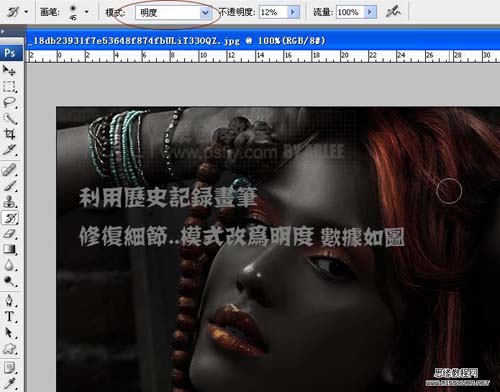
八、利用减淡工具-刷出头发光亮度。
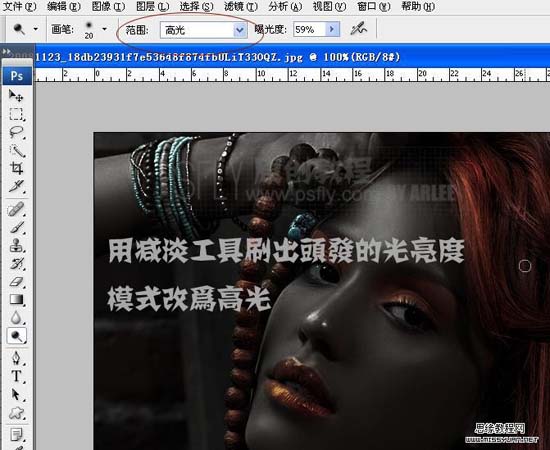
九、这步可要可不要。也可以最后在弄。自己感觉下。够不够黑。我这看,不够黑,用亮度对比度,调了下。

十、新建一个图层,盖印图层,执行:滤镜 > 渲染 > 光照效果,参数设置如下图,确定后完成最终效果。
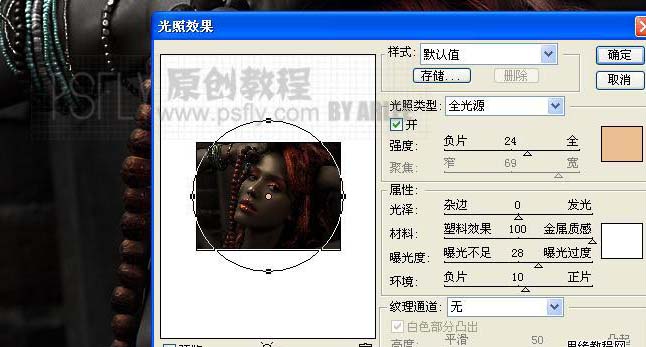

加载全部内容